(以下、v7.0.5 を例に記載していますが、それ以降のバージョンでも操作の流れは同じになります。)
v7.0.5 における Curl プラグインのインストール方法についてご説明します。
p2 インストーラへ対応したため、推奨するインストール方法が v7.0.4 以前とは異なります。
以下の手順でインストールを行ってください。
必要環境
- Curl RTE 7.0.5
- Java 1.6 以上
- Eclipse 3.5.1 以上 (*)
(*) UMLインポート/エクスポート機能、メモリ分析ツールを使用する場合は、Eclipse 3.6 以上が必須。
インストール
ここでは、Eclipse 3.6.1 へのインストールについて記述します。
Eclipse 3.5 系統へのインストール手順も基本的には同じになります。
更新サイトの登録
まずは、Curl プラグインの更新サイトを Eclipse に登録します。
1. メニューバーから、Window -> Preferences を選択、設定ダイアログを起動します。
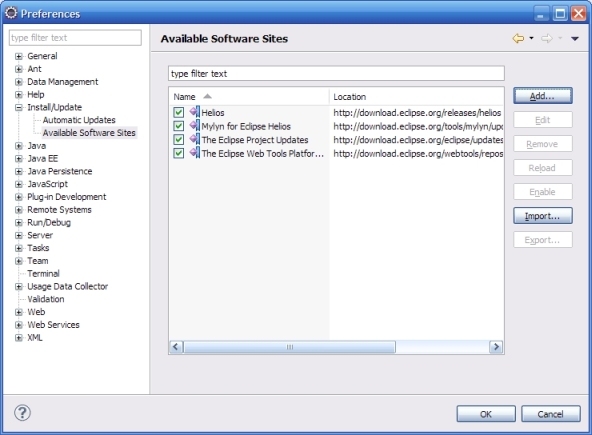
2. Add ボタンを押下後、[Add Site] ダイアログが表示されます。
名前 … 任意の名前
更新サイトのURL … Curl プラグインを取得する更新サイトのURL
を入力し、OK ボタンで確定します。
IDEインストーラ、更新サイトの情報はこちらをご参照ください。
3. 設定ダイアログの OK ボタンを押下します。
これで更新サイトの登録は完了です。 次はインストール作業に入ります。
Curl プラグインインストールの実施
1. メニューバー Help -> Install New Software… を選択して、[Install] ダイアログを開きます。
2. ダイアログ上部の Work with: ドロップダウンリストで、先程登録した Curl プラグインのサイトを選択します。
3. ダイアログ中央のリストが更新され、以下のようなCurl プラグインの一覧が表示されます。
– Curl Development Environment
* Curl 開発環境 (日本語)
* Curl 開発環境 (英語)
* Curl 開発環境 – UML ツール
* Curl 開発環境 – メモリアナライザ
インストールしたいものをチェックをいれて Next ボタンを押します。
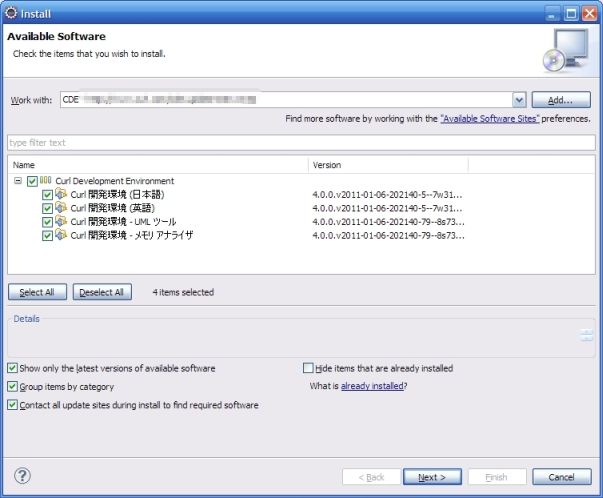
UML ツールやメモリアナライザの動作には、他プラグイン(org.eclipse.uml2.* や org.eclipse.mat.* 他)が必要になります。通常の場合、これらのプラグインがインストールされていなければ、プラグイン間の依存関係を計算したインストーラが自動でダウンロードします。Missing Requirement エラーが出てインストールが完了しない場合は、
- Available Software Sites に Helios – http://download.eclipse.org/releases/helios があり、Enabled になっていること
- [Install] / [Available Software] ページ下部 Contact all update sites during install to find required software にチェックが入っていること
を確認してください。
4. [Install Details] ページで、インストールしたいプラグインがリストに表示されていることを確認、Next ボタンを押します。
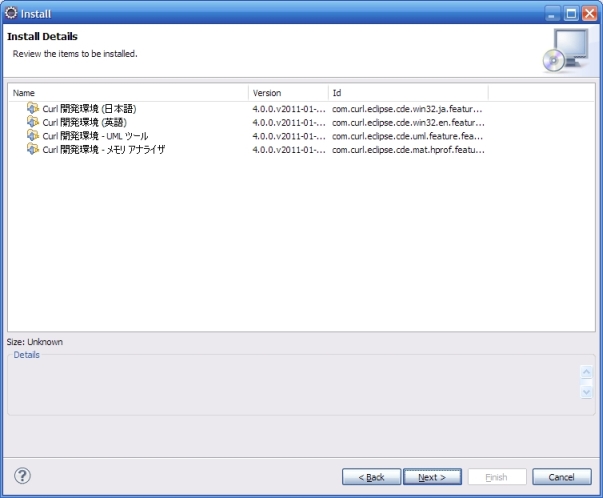
5. [Review Licenses] ページで、ライセンスを確認します。
同意する場合は、 I accept the terms of the license agreement にチェックを入れ Finish ボタンを押してインストールを開始します。
6. インストール完了後に再起動を求められますので、Eclipse を再起動します。
ネイティブインストーラの実施
Curl プラグインインストール完了後、必要に応じて Curl IDE/RTE をインストールする必要があります。
通常は、上記 Curl プラグインのインストール完了後の初回起動時に行う作業です。
1. Curl パースペクティブ等の Curl プラグイン関連機能を使用すると、Curl プラグインと PCにインストール済みのCurl RTE (+ IDE) との互換性確認が行われます。
この時、Curl プラグインが要求するバージョンのIDE/RTEがインストールされていないと、以下のようなポップアップが表示され、IDE/RTEのインストールを促されます。

OK ボタンを押し、画面の指示に従って IDE/RTE をインストールして下さい。
IDE/RTE のインストール中は Eclipse を終了しないでください。
2. インストールが完了は、以下のポップアップで通知されます。

インストール正常終了後、Curl プラグインと Curl IDE/RTE との疎通が正しく行われると、
Error log ビューに CDE startup: IPC versions matched と出力されますのでご確認ください。
以上でインストール作業は終了です。
インストール完了後
プラグインの完了後は、予期しないエラー等の発生を防止するために、1度 -clean オプション付きで Eclipse を起動することをお勧めします。
これにより、Eclipse のキャッシュ(プラグインの依存関係解決に使用したものなど)が消去されます。